

作者: Adela D. Louie, 最新更新: 2023年2月23日
当您的设备上保存了很多视频时,尤其是如果您使用的是 iOS,那么您可能已经用完了空间并且需要 在 Mac 上擦除磁盘空间. 节省空间的方法之一是将它们转移到 Mac,因为它与您的 iOS 设备更兼容。 但是,传输的视频越多也可能导致 Mac 存储空间不足。
这就是为什么有些人想要拥有一个 适用于 Mac 的终极视频转换器 这样他们就可以减小保存在内部驱动器中的视频文件的大小。 是的,这是将视频从一种格式转换为另一种格式的好处之一。
并有一个 视频转换器 是每个 Mac 用户都想要的最佳分辨率。 因此,我们在下面列出了视频转换器。 这样,我们将能够根据您的喜好和需要帮助您获得最适合您的工具。
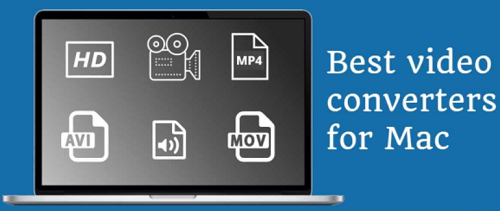
第 1 部分:适用于 Mac 的最佳视频转换器 - FoneDog 视频转换器 第 2 部分:适用于 Mac 的 Video Converter Ultimate 的其他替代方案 第 3 部分:结论
由于我们现在正在谈论获得适用于 Mac 的终极视频转换器,因此我们将为您提供目前最好的一款,您将在下文中了解原因。
我们可以向您推荐的最好的 Mac 视频转换器就是 FoneDog 视频转换器.
众所周知,FoneDog Video Converter 是转换视频和音频文件的最佳工具。 该工具以其 高速 转换过程。 最好的部分是,尽管与其他一些视频转换器相比这个过程很快,但它永远不会影响转换过程后视频的高质量。
FoneDog Video Converter还带有多种格式,您可以选择转换视频。 您所要做的就是选择与您的 Mac 计算机兼容的一款。 此外,它还具有一些您可以利用的其他功能,例如编辑视频、充当 视频质量增强工具,添加字幕等等。
FoneDog Video Converter还带有一个非常易于浏览的界面。 多亏了它,每个转换过程只需点击几下即可完成。 即使是那些第一次使用视频转换器的人也可以轻松地完成这个过程。 此外,它还可以同时批量转换视频。 为了向您证明如何轻松使用 FoneDog Video Converter,我们在下面添加了一个分步过程。
下载 并在您的Mac上安装FoneDog Video Converter,双击它以启动它,然后开始使用它。 此外,您必须确保您已经将要转换的视频保存在您的 Mac 上。
当您进入程序的主界面时,只需将要转换的视频拖到界面上或单击显示“在此处添加或拖动文件以开始转换“。

然后,点击 转换格式 按钮并选择您喜欢的格式。 您还可以在 Mac 上选择转换过程后要保存视频的位置。 然后,点击 优惠 按钮以确认您所做的所有更改。

选择完要将视频转换为的格式后,您现在可以继续并单击 转化率 按钮。 在此之后,将开始转换视频的过程。 完成后,您可以从“最近的项目“ 文件夹。 从那里,您可以根据需要或只是想编辑您的视频。
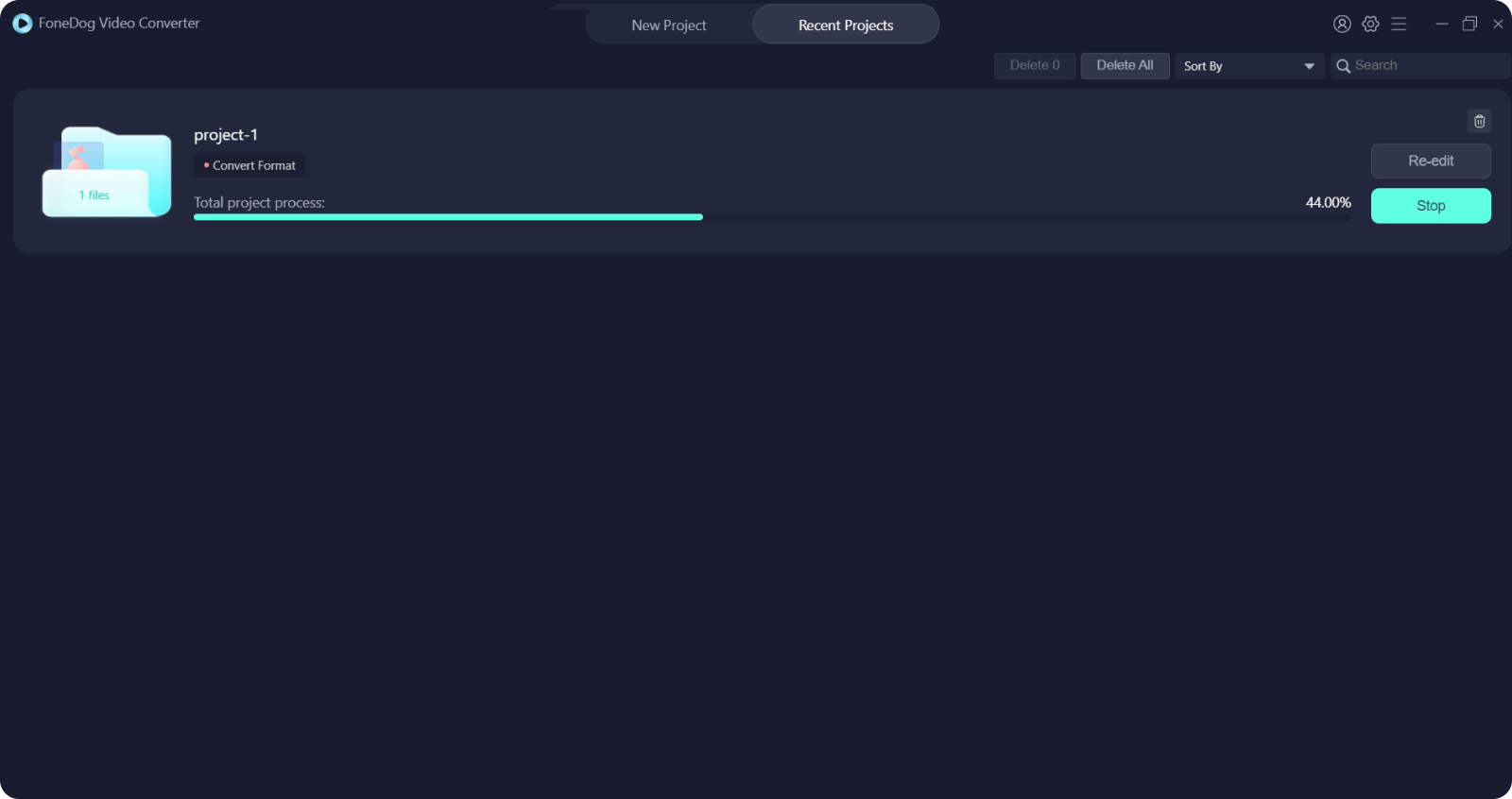
如果您仍然想知道其他适用于 Mac 的终极视频转换器,那么您也可以考虑以下一些选择。
Digiarty 制作的这款转换器工具是一款轻量级工具,已被证明是适用于 Mac 的最佳视频转换器之一。 您可以获得免费试用版并查看它提供的功能。 但是,免费试用期结束后,您将需要付费订阅才能继续使用该工具并转换您的视频。
即使这个工具以轻量着称,它在转换视频方面仍然表现出色。 它还带有几个选项,您可以从中选择来处理您的视频,这对于使用此工具的所有初学者来说都是一个很大的优势。 它带有 70 多种格式,您可以在处理视频时从中选择,还带有预配置配置文件。
优势:
缺点:

该工具最初被称为视频下载器。 然而,它最好的部分是它还带有一个转换器,您可以在视频中使用它。 众所周知,此工具与包括 Daily Motion、 Spotify和 YouTube。 如果您也需要转换音频,此工具也可以与您的音频一起使用。
此工具还附带一个免费版本,该版本也适用于 Mac。 该工具还允许您下载最多只有五个视频的视频,并将它们转换并与其他一些短于五分钟的较短视频组合。
优势:
缺点:
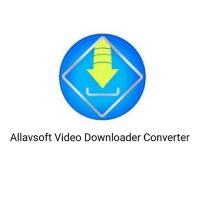
Mac 最佳视频转换器终极版的另一位候选者。 众所周知,此工具是在 Mac 上转换视频的高级工具。 它还具有快速的转换过程,转换完成后将为您提供高质量的视频。 它在转换视频、下载视频、录制屏幕等不同方面也是一个易于使用的工具。
该工具还附带一个免费版本供您使用。 这样,您将能够感受到界面是如何流畅运行的。 但是,它不会让您完全访问您正在使用的免费试用版。 如果您正在寻找更换设备,这被认为是不错的选择之一,因为它也可用于 Windows。
优势:
缺点:
![]()
人们也读轻松将 AVCHD 转换为 MP4 的主要方法如何将 MP4 转换为 WEBM 的说明
如您所见,您可以随时在线获得适用于 Mac 的终极视频转换器。 但请确保只获得最好的,那就是 FoneDog 视频转换器。 使用此工具,我们向您保证,您将不再需要寻找其他任何东西。
发表评论
评论
热门文章
/
有趣乏味
/
简单困难
谢谢! 这是您的选择:
Excellent
评分: 4.7 / 5 (基于 108 评级)